Uzyskaj piękne kursory jednym kliknięciem w systemie Windows 10
Domyślnie system Windows 10 nie zawiera dołączonych niestandardowych kursorów i używa tych samych kursorów, co system Windows 8. Użytkownicy, którzy uwielbiają dostosowywać swój system operacyjny, mogą się nudzić, widząc ten sam zestaw kursorów we wszystkich najnowszych wersjach systemu Windows. Aby zmienić kursory, musisz je pobrać, wyodrębnić pliki i zastosować je ręcznie za pomocą Panelu sterowania myszy lub aplikacji Ustawienia. Oto znacznie łatwiejszy alternatywny sposób.
Reklama
Jakiś czas temu udostępniłem darmową aplikację Cursor Commander, która może pomóc w zarządzaniu kursorami w systemie Windows 10. Główną ideą aplikacji Cursor Commander jest możliwość zainstalowania i zastosowania wielu nowych kursorów za pomocą jednego kliknięcia. Używa specjalnego rozszerzenia pliku .CursorPack. W rzeczywistości jest to archiwum ZIP, które zawiera zestaw kursorów i specjalny plik tekstowy z instrukcjami aplikacji, aby je zastosować.
Oto, jak uzyskać piękne kursory w systemie Windows 10 za pomocą programu Cursor Commander.
- Pobierz program Cursor Commander z TUTAJ. Możesz również przeczytać szczegółowy opis aplikacji TUTAJ.
- Rozpakuj plik o nazwie Cursor Commander-1.0-Win8.exe. Działa w systemie Windows 10 bez problemów.
- Uruchom instalator i postępuj zgodnie z instrukcjami instalacji.
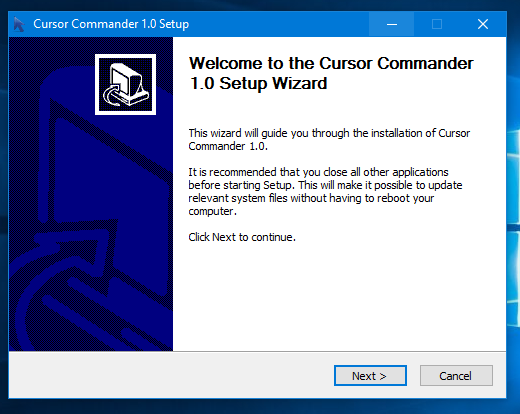
- Teraz wybierz zestaw kursorów, z których lubisz TUTAJ. Użyję tego o nazwie „Aero Deep Blue”, który pasuje do domyślnego motywu w Windows 10:

- Kliknij dwukrotnie pobrany plik CursorPack:
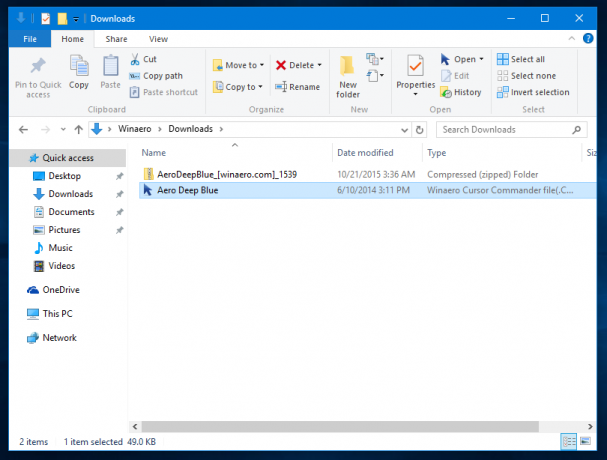 Zostanie zainstalowany w motywach programu Cursor Commander. Stamtąd możesz go zastosować jednym kliknięciem:
Zostanie zainstalowany w motywach programu Cursor Commander. Stamtąd możesz go zastosować jednym kliknięciem: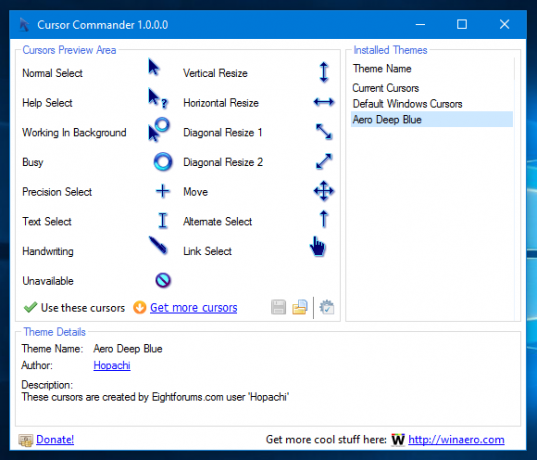
Możesz łatwo przełączać się między motywami kursora. Gdy znudzi Ci się aktualny motyw, możesz wybrać inny i kliknąć przycisk „Użyj tych kursorów". Jest to znacznie szybsze niż nakładanie ich ręcznie za pomocą Panelu sterowania myszy.
Aplikację Cursor Commander można uruchomić w dowolnym momencie z menu Start:
Tak więc dzięki Cursor Commander możesz szybko instalować, stosować i udostępniać nowe kursory. Jest bardziej użyteczny i szybszy niż domyślne opcje panelu sterowania myszą. Cursor Commander to darmowa aplikacja komputerowa działająca w systemach Windows 10, Windows 7 i Windows 8.x. nie testowałem tego, ale powinno działać również we wcześniejszych wersjach systemu Windows, takich jak Windows Vista lub XP z .NET 3.0 lub .NET 4.x zainstalowany.
